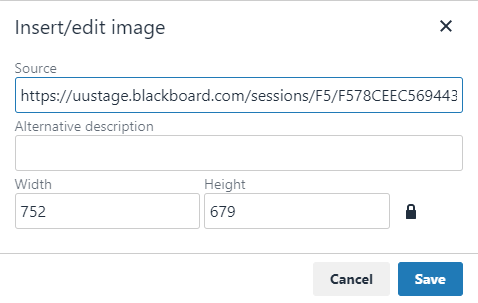Portfolio's vullen
Een plaatje aan het portfolio toevoegen
Ga naar ‘My Portfolio’s’, open het betreffende portfolio. Het is gebruikelijk om een plaatje eerst in een artefact op te nemen en dan toe te voegen aan je portfolio. Indien je een plaatje op een andere manier wilt toevoegen, bijv. stel dat je een profielfoto bij je persoonsgegevens wilt hebben, dan doe je dit vanuit de editor. Hieronder wordt beschreven hoe dat gaat.
- Selecteren bestand
Ga naar de pagina/sectie waaraan je een plaatje wilt toevoegen. Maak de editor actief door erop te klikken:

Klik op het plus-icon en kies daar voor Insert local files. Via ‘Browse my Computer’ Kun je nu een image-bestand kunt toevoegen.Kies het juiste bestand en geef (eventueel) een beschrijving van de afbeelding en een titel op. De titel zal worden getoond als je met de muis over de afbeelding beweegt. Let op: grote plaatjes zijn trager te laden in de browser! - Aanpassen van grootte bestand
Maak de bestanden niet te groot, een vuistregel is niet groter dan 1 MB. Met de tegenwoordige kwaliteit van de fotografie is een bestand al snel 4 MB of groter.
Effectief kleiner maken met Paint
Open het bestand in Paint. Verklein het (gebruik ‘Resize’) tot de gewenste grootte en kies voor Save as… en kies bij ‘Save as type’ voor ‘jpg’. Dit maakt het bestand in omvang kleiner. Let op: wijzig niet het origineel, er gaat kwaliteit verloren die niet meer terug te zetten is! - Aanpassen van de grootte in Blackboard
Door met de rechter muis knop op de afbeelding te klikken en Image te kiezen, kun je het bestand bewerken en beter passend maken. Indien je hier een ander formaat aangeeft, zoals in het bovenstaande voorbeeld 180 x 186, dan past Blackboard de grootte aan. Let op: het origineel blijft in dit geval even groot. Een bestand groter maken dan het werkelijk is kan ook, maar hou rekening met kwaliteitsverlies: het uiteindelijke plaatje wordt korrelig.